juniper screen 防火墙三种部署模式及基本配置
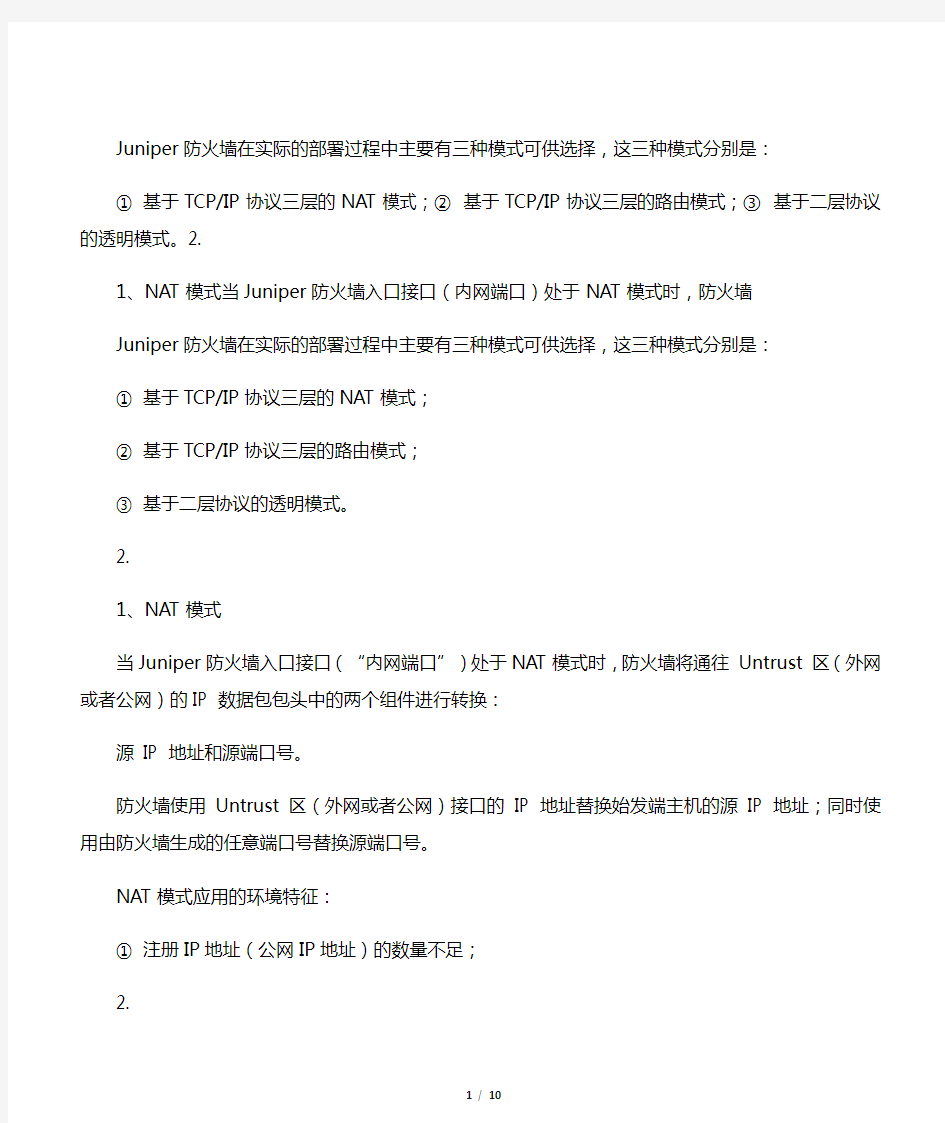

Juniper防火墙在实际的部署过程中主要有三种模式可供选择,这三种模式分别是:
① 基于TCP/IP协议三层的NAT模式;② 基于TCP/IP协议三层的路由模式;③ 基于二层协议的透明模式。2.
1、NAT模式当Juniper防火墙入口接口(内网端口)处于NAT模式时,防火墙
Juniper防火墙在实际的部署过程中主要有三种模式可供选择,这三种模式分别是:
① 基于TCP/IP协议三层的NAT模式;
② 基于TCP/IP协议三层的路由模式;
③ 基于二层协议的透明模式。
2.
1、NAT模式
当Juniper防火墙入口接口(“内网端口”)处于NAT模式时,防火墙将通往Untrust 区(外网或者公网)的IP 数据包包头中的两个组件进行转换:
源IP 地址和源端口号。
防火墙使用Untrust 区(外网或者公网)接口的IP 地址替换始发端主机的源IP 地址;同时使用由防火墙生成的任意端口号替换源端口号。
NAT模式应用的环境特征:
① 注册IP地址(公网IP地址)的数量不足;
2.
2、Route-路由模式
当Juniper防火墙接口配置为路由模式时,防火墙在不同安全区间(例如:
Trust/Utrust/DMZ)转发信息流时IP 数据包包头中的源地址和端口号保持不变。
① 与NAT模式下不同,防火墙接口都处于路由模式时,不需要为了允许入站数据流到达某个主机而建立映射IP (MIP)和虚拟IP (VIP)地址;
② 与透明模式下不同,当防火墙接口都处于路由模式时,其所有接口都处于不同的子网中。
路由模式应用的环境特征:
① 注册IP(公网IP地址)的数量较多;
② 非注册IP地址(私网IP地址)的数量与注册IP地址(公网IP地址)的数量相当;
③ 防火墙完全在内网中部署应用。
2.
3、透明模式
当Juniper防火墙接口处于“透明”模式时,防火墙将过滤通过的IP数据包,但不会修改IP数据包包头中的任何信息。防火墙的作用更像是处于同一VLAN 的2层交换机或者桥接器,防火墙对于用户来说是透明的。
透明模式是一种保护内部网络从不可信源接收信息流的方便手段。使用透明模式有以下优点:
① 不需要修改现有网络规划及配置;
② 不需要为到达受保护服务器创建映射或虚拟IP 地址;
③ 在防火墙的部署过程中,对防火墙的系统资源消耗最低。
2.
4、基于向导方式的NAT/Route模式下的基本配置
Juniper防火墙NAT和路由模式的配置可以在防火墙保持出厂配置启动后通过Web浏览器配置向导完成。
注:
要启动配置向导,则必须保证防火墙设备处于出厂状态。例如:
新的从未被调试过的设备,或者经过命令行恢复为出厂状态的防火墙设备。
通过Web浏览器登录处于出厂状态的防火墙时,防火墙的缺省管理参数如下:
① 缺省IP:;② 缺省用户名/密码:
注:
缺省管理IP地址所在端口参见在前言部份讲述的“Juniper防火墙缺省管理端口和IP地址”中查找!!
在配置向导实现防火墙应用的同时,我们先虚拟一个防火墙设备的部署环境,之后,根据这个环境对防火墙设备进行配置。
防火墙配置规划:
所在的网段,内部网络计算机的网关地址为防火墙内网端口的IP地址:192.168.1.1;
② 防火墙外网接口IP地址(通常情况下为公网IP地址,在这里我们使用私网IP地址模拟公网IP地址)为:
,网关地址为:10.10.10.251要求:
注:
在进行防火墙设备配置前,要求正确连接防火墙的物理链路;调试用的计算机连接到防火墙的内网端口上。
1.通过IE或与IE兼容的浏览器(推荐应用微软IE浏览器)使用防火墙缺省IP地址登录防火墙(建议:
保持登录防火墙的计算机与防火墙对应接口处于相同网段,直接相连)。
2.使用缺省IP登录之后,出现安装向导:
注:
对于熟悉Juniper防火墙配置的工程师,可以跳过该配置向导,直接点选:
No,skip the wizard and go straight to the WebUI management session instead,之后选择Next,直接登录防火墙设备的管理界面。
3.使用向导配置防火墙,请直接选择:
Next,弹出下面的界面:
4. “欢迎使用配置向导”,再选择Next。
注:
进入登录用户名和密码的修改页面,Juniper防火墙的登录用户名和密码是可以更改的,这个用户名和密码的界面修改的是防火墙设备上的根用户,这个用户对于防火墙设备来说具有最高的权限,需要认真考虑和仔细配置,保存好修改后的用户名和密码。
5.在完成防火墙的登录用户名和密码的设置之后,出现了一个比较关键的选择,这个选择决定了防火墙设备是工作在路由模式还是工作在NAT模式:
选择Enable NAT,则防火墙工作在NAT模式;
不选择Enable NAT,则防火墙工作在路由模式。
6.防火墙设备工作模式选择,选择:
Trust-Untrust Mode模式。这种模式是应用最多的模式,防火墙可以被看作是只有一进一出的部署模式。
注:
NS-5GT防火墙作为低端设备,为了能够增加低端产品应用的多样性,Juniper在NS-5GT的OS中独立开发了几种不同的模式应用于不同的环境。目前,除NS-5GT以外,Juniper其他系列防火墙不存在另外两种模式的选择。
7.完成了模式选择,点击“Next”进行防火墙外网端口IP配置。外网端口IP 配置有三个选项分别是:
DHCP自动获取IP地址;通过PPPoE拨号获得IP地址;手工设置静态IP地址,并配置子网掩码和网关IP地址。
在这里,我们选择的是使用静态IP地址的方式,配置外网端口IP地址为:
,网关地址为:10.10.10.251。
8.完成外网端口的IP地址配置之后,点击“Next”进行防火墙内网端口IP配置:
9.在完成了上述的配置之后,防火墙的基本配置就完成了,点击“Next”进行DHCP服务器配
置。
注:
DHCP服务器配置在需要防火墙在网络中充当DHCP服务器的时候才需要配置。否则请选择“NO”跳过。
注:
上面的页面信息显示的是在防火墙设备上配置实现一个DHCP服务器功能,由防火墙设备给内部计算机用户自动分配IP地址,分配的地址段为:
192.168.1.100-192.168.1.150一共51个IP地址,在分配IP地址的同时,防火墙设备也给计算机用户分配了DNS服务器地址,DNS用于对域名进行解析,如:
将错误!超链接引用无效。地址:202.108.33.32。如果计算机不能获得或设置DNS服务器地址,无法访问互联网。
10.完成DHCP服务器选项设置,点击“Next”会弹出之前设置的汇总信息:
11.确认配置没有问题,点击“Next”会弹出提示“Finish”配置对话框:
在该界面中,点选:
Finish之后,该Web页面会被关闭,配置完成。
此时防火墙对来自内网到外网的访问启用基于端口地址的NAT,同时防火墙设备会自动在策略列表部分生成一条由内网到外网的访问策略:
策略:
策略方向由Trust到Untrust,源地址:
ANY,目标地址:
ANY,网络服务内容:
ANY;策略作用:
允许来自内网的任意IP地址穿过防火墙访问外网的任意地址。
重新开启一个IE页面,并在地址栏中输入防火墙的内网端口地址,确定后,出现下图中的登录界面。输入正确的用户名和密码,登录到防火墙之后,可以对防火墙的现有配置进行修改。
总结:
上述就是使用Web浏览器通过配置向导完成的防火墙NAT或路由模式的应用。通过配置向导,可以在不熟悉防火墙设备的情况下,配置简单环境的防火墙应用。
2.
5、基于非向导方式的NAT/Route模式下的基本配置
基于非向导方式的NAT和Route模式的配置建议首先使用命令行开始,最好通过控制台的方式连接防火墙,这个管理方式不受接口IP地址的影响。
注:
在设备缺省的情况下,防火墙的信任区(Trust Zone)所在的端口是工作在NAT模式的,其它安全区所在的端口是工作在路由模式的。
基于命令行方式的防火墙设备部署的配置如下(网络环境同上一章节所讲述的环境):
2.5.
1、NS-5GT NAT/Route模式下的基本配置
注:
NS-5GT设备的物理接口名称叫做trust和untrust;缺省Zone包括:
trust和untrust,请注意和接口区分开。① Unset interface trust ip (清除防火墙内网端口的IP地址);
② Set interface trust zone trust(将内网端口分配到trust zone);
IP地址,必须先定义zone,之后再定义IP地址);
④ Set interface untrust zone untrust(将外网口分配到untrust zone);IP地址);
省路由网关地址);
⑦ Set policy from trust to untrust any any any permit log(定义一条由内网到外网的访问策略。策略的方向是:
由zone trust 到zone untrust,源地址为:
any,目标地址为:
any,网络服务为:
any,策略动作为:
permit允许,log:
开启日志记录);⑧ Save (保存上述的配置文件)。
2.5.
2、NS-25-208 NAT/Route模式下的基本配置
⑦ Set policy from trust to untrust any any any permit log(定义由内网到外网的访问控制策略);
⑧ Save (保存上述的配置文件)
注:
上述是在命令行的方式上实现的NAT模式的配置,因为防火墙出厂时在内网端口(trust zone所属的端口)上启用了NAT,所以一般不用特别设置,但是其它的端口则工作在路由模式下,例如:
untrust和DMZ区的端口。
如果需要将端口从路由模式修改为NAT模式,则可以按照如下的命令行进行修改:
② Save
总结:
① NAT/Route模式做防火墙部署的主要模式,通常是在一台防火墙上两种模式混合进行(除非防火墙完全是在内网应用部署,不需要做NAT-地址转换,这种情况下防火墙所有端口都处于Route模式,防火墙首先作为一台路由器进行部署);
② 关于配置举例,NS-5GT由于设备设计上的特殊性,因此专门列举加以说明;Juniper在2006年全新推出的SSG系列防火墙,除了端口命名不一样,和NS-25等设备管理配置方式一样。
2.
6、基于非向导方式的透明模式下的基本配置
实现透明模式配置建议采用命令行的方式,因为采用Web的方式实现时相对命令行的方式麻烦。通过控制台连接防火墙的控制口,登录命令行管理界面,通过如下命令及步骤进行二层透明模式的配置:
基于二层的安全区,端口设置为该安全区后,则端口工作在二层模式,并且不能在该端口上配置IP地址);
,该地址作为防火墙管理IP地址使用);
⑥ Set policy from v1-trust to v1-untrust any any any permit log(设置一条由内网到外网的访问策略);
⑦ Save(保存当前的配置);
总结:
① 带有V1-字样的zone为基于透明模式的安全区,在进行透明模式的应用时,至少要保证两个端口的安全区工作在二层模式;
② 虽然Juniper防火墙可以工作在混合模式下(二层模式和三层模式的混合应用),但是通常情况下,建议尽量使防火墙工作在一种模式下(三层模式可以混用:
NAT和路由)。
ESP8266三种模式配置
ESP8266有三种工作模式: 1.Station (客户端模式) 2.AP (接入点模式) 3.Station+AP (两种模式共存) 就是说模块可以当成一个设备(client)连接区域网内的路由,也可以设置成是一个路由(sever),也可以既作为局域网里面的client同时又是其他client的sever。 下面我们可以尝试一下配置ESP8266的指令(注意:每条AT指令后面都要加一个回车键再发送!!!输入用串口软件输入,相当于把电脑想象成单片机来用。): 一、AP(sever)模式 1.输入:AT+CWMODE=2 响应:OK 说明:指令原型为:AT+CWMODE=
4.输入:AT+CWSAP="ESP8266","0123456789",11,0 响应:OK 说明:指令原型为:AT+ CWSAP=
Juniper_SRX基本配置手册
Juniper SRX防火墙基本配置手册
1SRX防火墙的PPPoE拔号配置 Juniper SRX防火墙支持PPPoE拔号,这样防火墙能够连接ADSL链路,提供给内网用户访问网络的需求。 配置拓扑如下所示: Juniper SRX240防火墙 在Juniper SRX防火墙上面设置ADSL PPPoE拔号,可以在WEB界面或者命令行下面查看PPPoE拔号接口pp0,在命令行下面的查看命令如下所示: juniper@HaoPeng# run show interfaces terse | match pp Interface Admin Link Proto Local Remote pp0 up up 在WEB界面下,也能够看到PPPoE的拔号接口pp0 配置步聚如下所示: 第一步:选择接口ge-0/0/4作为PPPoE拔号接口的物理接口,将接口封装成PPPoE To configure PPPoE encapsulation on an Ethernet interface: juniper@HaoPeng# set interfaces ge-0/0/4 unit 0 encapsulation ppp-over-ether 第二步:配置PPPoE接口PP0.0的参数 To create a PPPoE interface and configure PPPoE options: user@host# set interfaces pp0 unit 0 pppoe-options underlying-interface ge-0/0/4.0 auto-reconnect 100 idle-timeout 100 client
防火墙配置模式
前言 3 一、防火墙的概况、应用及功能 3 1.1 防火墙的定义 3 1.2防火墙的种类 4 1.2.2网络层防火墙 4 1.2.2应用层防火墙 4 1.2.3数据库防火墙 5 1.3 防火墙的功能 5 二、使用设置 5 2.1使用习惯 6 2.1.1所有防火墙文件规则必须更改 6 2.1 .2以最小的权限安装所有的访问规则 6 2.1.3 根据法规协议和更改需求来校验每项防火墙的更改 6 2.1.4当服务过期后从防火墙规则中删除无用的规则 7 2.2配置 7 2.3工作模式 8 2.3.1 透明网桥模式 8 2.3.1.1适用环境 9 2.3.1.2组网实例 9 2.3.2 路由模式 10 2.3.2.1适用环境 11 2.3.2.2NAT(网络地址转换) 11 2.3.2.3组网实例 12 三、总结 13
一、前言 随着计算机的日益发展,计算机早已深入到各个领域,计算机网络已无处不在。而internet的飞速发展,使计算机网络资源共享进一步加强。随之而来的安全问题也日益突出。在人们对网络的优越性还没有完全接受的时候,黑客攻击开始肆虐全球的各大网站;而病毒制造者们也在各显其能,从CIH到爱虫.中毒者不计其数。一般认为,计算机网络系统的安全威胁主要来自黑客的攻击、计算机病毒和拒绝服务攻击三个方面。目前,人们也开始重视来自网络内部的安全威胁。我们可以通过很多网络工具、设备和策略来为我们的网络提供安全防护。其中防火墙是运用非常广泛和效果最好的选择。然而购买了防火墙设备,却不是仅仅装上了硬件就能发挥作用的,而是需要根据你的网络结构和需求在合适的工作模式下配置相应的安全策略,才能满足你的安全需求。由此引出的问题和解决办法就是本文的主要研究对象。 一、防火墙的概况、应用及功能 1、防火墙的定义 所谓防火墙指的是一个由软件和硬件设备组合而成、在内部网和外部网之间、专用网与公共网之间的界面上构造的保护屏障.是一种获取安全性方法的形象说法,它是一种计算机硬件和软件的结合,使Internet与Intranet之间建立起一个安全网关(Security Gateway),从而保护内部网免受非法用户的侵入,防火墙主要由服务访问规则、验证工具、包过滤和应用网关4个部分组成,防火墙就是一个位于计算机和它所连接的网络之间的软件或硬件。该计算机流入流出的所有网络通信和数据包均要经过此防火墙。 在网络中,所谓“防火墙”,是指一种将内部网和公众访问网(如Internet)
防火墙技术
并发连接数 并发连接数是指防火墙或代理服务器对其业务信息流的处理能力,是防火墙能够同时处理的点对点连接的最大数目,它反映出防火墙设备对多个连接的访问控制能力和连接状态跟踪能力,这个参数的大小直接影响到防火墙所能支持的最大信息点数。 并发连接数是衡量防火墙性能的一个重要指标。在目前市面上常见防火墙设备的说明书中大家可以看到,从低端设备的500、1000个并发连接,一直到高端设备的数万、数十万并发连接,存在着好几个数量级的差异。那么,并发连接数究竟是一个什么概念呢?它的大小会对用户的日常使用产生什么影响呢?要了解并发连接数,首先需要明白一个概念,那就是“会话”。这个“会话”可不是我们平时的谈话,但是可以用平时的谈话来理解,两个人在谈话时,你一句,我一句,一问一答,我们把它称为一次对话,或者叫会话。同样,在我们用电脑工作时,打开的一个窗口或一个Web页面,我们也可以把它叫做一个“会话”,扩展到一个局域网里面,所有用户要通过防火墙上网,要打开很多个窗口或Web页面发(即会话),那么,这个防火墙,所能处理的最大会话数量,就是“并发连接数”。 像路由器的路由表存放路由信息一样,防火墙里也有一个这样的表,我们把它叫做并发连接表,是防火墙用以存放并发连接信息的地方,它可在防火墙系统启动后动态分配进程的内存空间,其大小也就是防火墙所能支持的最大并发连接数。大的并发连接表可以增大防火墙最大并发连接数,允许防火墙支持更多的客户终端。尽管看上去,防火墙等类似产品的并发连接数似乎是越大越好。但是与此同时,过大的并发连接表也会带来一定的负面影响: 并发连接数的增大意味着对系统内存资源的消耗 以每个并发连接表项占用300B计算,1000个并发连接将占用300B×1000×8bit/B≈2.3Mb内存空间,10000个并发连接将占用23Mb内存空间,100000个并发连接将占用230Mb内存空间,而如果真的试图实现1000000个并发连接的话那么,这个产品就需要提供2.24Gb内存空间! 并发连接数的增大应当充分考虑CPU的处理能力 CPU的主要任务是把网络上的流量从一个网段尽可能快速地转发到另外一个网段上,并且在转发过程中对此流量按照一定的访问控制策略进行许可检查、流量统计和访问审计等操作,这都要求防火墙对并发连接表中的相应表项进行不断的更新读写操作。如果不顾CP U的实际处理能力而贸然增大系统的并发连接表,势必影响防火墙对连接请求的处理延迟,造成某些连接超时,让更多的连接报文被重发,进而导致更多的连接超时,最后形成雪崩效应,致使整个防火墙系统崩溃。 物理链路的实际承载能力将严重影响防火墙发挥出其对海量并发连接的处理能力 虽然目前很多防火墙都提供了10/100/1000Mbps的网络接口,但是,由于防火墙通常都部署在Internet出口处,在客户端PC与目的资源中间的路径上,总是存在着瓶颈链路——该瓶颈链路可能是2Mbps专线,也可能是512Kbps乃至64Kbps的低速链路。这些拥挤的低速链路根本无法承载太多的并发连接,所以即便是防火墙能够支持大规模的并发访问连接,也无法发挥出其原有的性能。 有鉴于此,我们应当根据网络环境的具体情况和个人不同的上网习惯来选择适当规模的并发连接表。因为不同规模的网络会产生大小不同的并发连接,而用户习惯于何种网络服务
Juniper SRX防火墙简明配置手册-090721
Juniper SRX防火墙简明配置手册 卞同超 Juniper 服务工程师 Juniper Networks, Inc. 北京市东城区东长安街1号东方经贸城西三办公室15层1508室 邮编:100738 目录 一、JUNOS操作系统介绍 ............................................................................................................. 1.1 层次化配置结构........................................................................................................................ 1.2 JunOS配置管理......................................................................................................................... 1.3 SRX主要配置内容.................................................................................................................... 二、SRX防火墙配置对照说明...................................................................................................... 2.1 初始安装.................................................................................................................................... 2.1.1 登陆............................................................................................................................... 2.1.2 设置root用户口令..................................................................................................... 2.1.3 设置远程登陆管理用户............................................................................................... 2.1.4 远程管理SRX相关配置............................................................................................... 2.2 Policy .......................................................................................................................................... 2.3 NAT ............................................................................................................................................ 2.3.1 Interface based NAT................................................................................................. 2.3.2 Pool based Source NAT............................................................................................. 2.3.3 Pool base destination NAT..................................................................................... 2.3.4 Pool base Static NAT............................................................................................... 2.4 IPSEC VPN................................................................................................................................. 2.5 Application and ALG .................................................................................................................. 2.6 JSRP............................................................................................................................................ 三、SRX防火墙常规操作与维护.......................................................................................................... 3.1 设备关机................................................................................................................................ 3.2设备重启............................................................................................................................... 3.3操作系统升级 (15) 3.4密码恢复............................................................................................................................... 3.5常用监控维护命令............................................................................................................... Juniper SRX防火墙简明配置手册SRX系列防火墙是Juniper公司基于JUNOS操作系统的安全系列产品,JUNOS集成了路由、交换、安全性和一系列丰富的网络服务。目前Juniper公司的全系列路由器产品、交换机产品和SRX安全产品均采用统一源代码的JUNOS操作系统,JUNOS是全球首款将转发与控制功能相隔离,并采用模块化软件架构的网络操作系统。JUNOS作为电信级产品的精髓是Juniper真正成功的基石,它让企业级产品同样具有电信级的不间断运营特性,更好的安全性和管理特性,JUNOS软件创新的分布式架构为高性能、高可用、高可扩展的网络奠定了基础。基于NP架构的SRX系列产品产品同时提供性能优异的防火墙、NAT、IPSEC、IPS、SSL VPN和UTM等全系列安全功能,其安全功能主要来源于已被广泛证明的ScreenOS操作系统。
VMWare虚拟机三种工作模式详解
很多网友安装了VMWare虚拟机,但是在虚拟机上网问题上却卡住了。要想虚拟机上网,首先让我们了解一下VMWare虚拟机三种工作模式。现在,让我们一起走近VMWare的三种工作模式。 理解三种工作模式 VMWare提供了三种工作模式,它们是bridged(桥接模式)、NAT(网络地址转换模式)和host-only(主机模式)。要想在网络管理和维护中合理应用它们,你就应该先了解一下这三种工作模式。 1.bridged(桥接模式) 在这种模式下,VMWare虚拟出来的操作系统就像是局域网中的一台独立的主机,它可以访问网内任何一台机器。在桥接模式下,你需要手工为虚拟系统配置IP地址、子网掩码,而且还要和宿主机器处于同一网段,这样虚拟系统才能和宿主机器进行通信。同时,由于这个虚拟系统是局域网中的一个独立的主机系统,那么就可以手工配置它的TCP/IP配置信息,以实现通过局域网的网关或路由器访问互联网。 使用桥接模式的虚拟系统和宿主机器的关系,就像连接在同一个Hub上的两台电脑。想让它们相互通讯,你就需要为虚拟系统配置IP地址和子网掩码,否则就无法通信。 如果是你是局域网上网方式,虚拟机使用网桥连接方式,只要设置虚拟机的IP地址与本机是同一网段,子网、网关、DNS与本机相同就能实现上网,也能访问局域网络。 如果你是拨号上网方式,虚拟机使用此种方式连接,就要在虚拟机内系统建立宽带连接、拨号上网,但是和宿主机不能同时上网。 2.NAT(网络地址转换模式) 使用NAT模式,就是让虚拟系统借助NAT(网络地址转换)功能,通过宿主机器所在的网络来访问公网。也就是说,使用NAT模式可以实现在虚拟系统里访问互联网。NAT模式下的虚拟系统的TCP/IP配置信息是由VMnet8(NAT)虚拟网络的DHCP服务器提供的,无法进行手工修改,因此使用NAT模式虚拟系统也就无法和本地局域网中的其他真实主机进行通讯。 采用NAT模式最大的优势是虚拟系统接入互联网非常简单,你不需要进行任何其他的配置,只需要宿主机器能访问互联网,虚拟机就能访问互联网。 设置上网方式:本机网上邻居属性-->VMnet8属性-->TCP/IP属性-->常规与备用配置都设定为自动获取,虚拟机网上邻居TCP/IP都设定为自动,虚拟网络设置设定如下面图所示 详细步骤: 1.把你的虚拟网卡VMnet8设置为自动获得IP、自动获得DNS 服务器,启用。 如果你想利用VMWare安装一个新的虚拟系统,在虚拟系统中不用进行任何手工配置就能直接访问互联网,建议你采用NAT模式。 注释:以上所提到的NAT模式下的VMnet8虚拟网络,host-only模式下的VMnet1虚拟网络,以及bridged (桥接)模式下的VMnet0虚拟网络,都是由VMWare虚拟机自动配置而生成的,不需要用户自行设置。VMnet8和VMnet1提供DHCP服务,VMnet0虚拟网络则不提供。
Juniper防火墙三种部署模式及基本配置
Juniper防火墙三种部署模式及基本配置 文章摘要: Juniper防火墙三种部署模式及基本配置Juniper防火墙在实际的部署过程中主要有三种模式可供选择,这三种模式分别是:基于TCP/IP协议三层的NAT模式;基于TCP/IP协议三层的路由模式;基于二层协议的透明模式。1、NAT模式当Juniper防火墙入口接口(“内网端口”)处于NAT模式时,防火墙将通往... Juniper防火墙三种部署模式及基本配置 Juniper防火墙在实际的部署过程中主要有三种模式可供选择,这三种模式分别是: 基于TCP/IP协议三层的NAT模式; 基于TCP/IP协议三层的路由模式; 基于二层协议的透明模式。 1、NAT模式 当Juniper防火墙入口接口(“内网端口”)处于NAT模式时,防火墙将通往 Untrust 区(外网或者公网)的IP 数据包包头中的两个组件进行转换:源 IP 地址和源端口号。 防火墙使用 Untrust 区(外网或者公网)接口的 IP 地址替换始发端主机的源 IP 地址;同时使用由防火墙生成的任意端口号替换源端口号。 NAT模式应用的环境特征: 注册IP地址(公网IP地址)的数量不足;
内部网络使用大量的非注册IP地址(私网IP地址)需要合法访问Internet; 内部网络中有需要外显并对外提供服务的服务器。 2、Route-路由模式 当Juniper防火墙接口配置为路由模式时,防火墙在不同安全区间(例如:Trust/Utrust/DMZ)转发信息流时IP 数据包包头中的源地址和端口号保持不变(除非明确采用了地址翻译策略)。与NAT模式下不同,防火墙接口都处于路由模式时,防火墙不会自动实施地址翻译; 与透明模式下不同,当防火墙接口都处于路由模式时,其所有接口都处于不同的子网中。 路由模式应用的环境特征: 防火墙完全在内网中部署应用; NAT模式下的所有环境; 需要复杂的地址翻译。 3、透明模式 当Juniper防火墙接口处于“透明”模式时,防火墙将过滤通过的IP数据包,但不会修改 IP 数据包包头中的任何信息。防火墙的作用更像是处于同一VLAN的2 层交换机或者桥接器,防火墙对于用户来说是透明的。
Juniper SRX防火墙的PPPoE拔号配置
SRX防火墙的PPPoE拔号配置 Juniper SRX防火墙支持PPPoE拔号,这样防火墙能够连接ADSL链路,提供给内网用户访问网络的需求。 配置拓扑如下所述:Ge-0/0/4 via PPPoE to obtian IP address Juniper SRX240防火墙 在Juniper SRX防火墙上面设置ADSL PPPoE拔号,可以在WEB界面或者命令行下面查看PPPoE拔号接口pp0,在命令行下面的查看命令如下所示:juniper@HaoPeng# run show interfaces terse | match pp Interface Admin Link Proto Local Remote pp0 up up 在WEB界面下,也能够看到PPPoE的拔号接口pp0 配置步聚如下所示: 第一步:选择接口ge-0/0/4作为PPPoE拔号接口的物理接口,将接口封装成PPPoE To configure PPPoE encapsulation on an Ethernet interface: juniper@HaoPeng# set interfaces ge-0/0/4 unit 0 encapsulation ppp-over-ether 第二步:配置PPPoE接口PP0.0的参数To create a PPPoE interface and configure PPPoE options: user@host# set interfaces pp0 unit 0 pppoe-options underlying-interface ge-0/0/4.0 auto-reconnect 100 idle-timeout 100 client 第三步:配置PPPoE接口的MTU值To configure the maximum transmission unit (MTU) of the IPv4 family: user@host# set interfaces pp0 unit 0 family inet mtu 1492
天融防火墙信工作模式操作说明
————如何配置防火墙4000透明工作模式———— 1、假设你已经通过串口初始化了防火墙4000(配置接口IP、GUI 登录权限等), 并按照以上拓扑图连接好网络; 2、要求:客户端所在的Intranet区域与服务器端所在的SSN区域通过透明方式 (交换模式)进行通信。实现方式如下: 3、在防火墙管理器中选取“对象管理”→“透明网络”菜单,将弹出透明网络 定义界面;输入需建立的透明网络名称如“transport”,将需要透明传输的接口区域(如服务器端所在的SSN区域和客户端所在的Intranet区域)加入到“统一广播域的网络”中即可;如下图: 4、也可以通过串口登录到防火墙上,使用命令行方式进行设置,命令如下: vlan add transport –a ‘intranet’‘internet’
以上是以测试要求定义的命令格式,完整的配置格式请参见帮助信息。 5、最后在相应访问目的区域中增加访问策略既可。 ————如何配置防火墙4000路由工作模式———— 1、假设你已经通过串口初始化了防火墙4000(配置接口IP、GUI 登录权限等), 并按照以上拓扑图连接好网络; 2、要求:客户端所在的Intranet区域(eth2)与服务器端所在的SSN(eth0) 区域通过路由方式进行通信; 3、由于防火墙缺省情况下的通讯策略就是使用路由模式的,因此在配置防火墙 的路由工作模式的时候,只需要配置相应的接口地址,本例中就只需要配置eth2和eth0的接口地址,并在相应访问目的区域中增加访问策略既可。 ————如何配置防火墙4000混合工作模式———— 路由 eth1 1、假设你已经通过串口初始化了防火墙4000(配置接口IP、GUI 登录权限等), 并按照以上拓扑图连接好网络; 2、要求:客户端所在的Intranet区域(eth2)与服务器端所在的SSN(eth0) 区域通过透明方式(交换模式)进行通信,客户端所在的Intranet区域(eth2)
华为USG6000系列防火墙性能参数表
华为USG6000系列下一代防火墙详细性能参数表
能,与Agile Controller配合可以实现微信认证。 应用安全●6000+应用协议识别、识别粒度细化到具体动作,自定义协议类型,可与阻断、限流、审计、统计等多种手段自由结合在线协议库升 级。注:USG6320可识别1600+应用。 ●应用识别与病毒扫描结合,发现隐藏于应用中的病毒,木马和恶意软件,可检出超过500多万种病毒。 ●应用识别与内容检测结合,发现应用中的文件类型和敏感信息,防范敏感信息泄露。 入侵防御●基于特征检测,支持超过3500漏洞特征的攻击检测和防御。 ●基于协议检测,支持协议自识别,基于协议异常检测。 ●支持自定义IPS签名。 APT防御与沙箱联动,对恶意文件进行检测和阻断。 Web安全●基于云的URL分类过滤,支持8500万URL库,80+分类。 ●提供专业的安全URL分类,包括钓鱼网站库分类和恶意URL库分类。 ●基于Web的防攻击支持,如跨站脚本攻击、SQL注入攻击。 ●提供URL关键字过滤,和URL黑白名单。 邮件安全●实时反垃圾邮件功能,在线检测,防范钓鱼邮件。 ●本地黑、白名单,远程实时黑名单、内容过滤、关键字过滤、附件类型、大小、数量。 ●支持对邮件附件进行病毒检查和安全性提醒。 数据安全●基于内容感知数据防泄露,对邮件,HTTP,FTP,IM、SNS等传输的文件和文本内容进行识别过滤。 ●20+文件还原和内容过滤,如Word、Excel、PPT、PDF等),60+文件类型过滤。 安全虚拟化安全全特性虚拟化,转发虚拟化、用户虚拟化、管理虚拟化、视图虚拟化、资源虚拟化(带宽、会话等)。 网络安全●DDoS攻击防护,防范多种类型DDoS攻击,如SYN flood、UDP flood、ICMP flood、HTTP flood、DNS flood、ARP flood和ARP 欺骗等。 ●丰富的VPN特性,IPSec VPN、SSL VPN、L2TP VPN、MPLS VPN、GRE等。 路由特性●IPv4:静态路由、RIP、OSPF、BGP、IS-IS。 ●IPv6:RIPng、OSPFv3、BGP4+、IPv6 IS-IS、IPv6RD、ACL6。 部署及可靠性透明、路由、混合部署模式,支持主/主、主/备HA特性。 智能管理●支持根据应用场景模板生成安全策略,智能对安全策略进行优化,自动发现冗余和长期不使用的策略。 ●全局配置视图和一体化策略管理,配置可在一个页面中完成。 ●可视化多维度报表呈现,支持用户、应用、内容、时间、流量、威胁、URL等多维度呈现报表。 标准服务●USG6300-AC:SSL VPN 100用户。 ●USG6300-BDL-AC:IPS-AV-URL功能集升级服务时间12个月,SSL VPN 100用户。 可选服务●IPS升级服务:12个月/36个月 ●URL过滤升级服务:12个月/36个月●反病毒升级服务:12个月/36个月 ●IPS-AV-URL功能集:12个月/36个月 注:√表示为支持此项功能,—表示为不支持此项功能。
部署防火墙的步骤
部署防火墙的步骤 部署防火墙的步骤一#转换特权用户pixfirewall>ena pixfirewall# #进入全局配置模式 pixfirewall# conf t #激活内外端口 interface ethernet0 auto interface ethernet1 auto #下面两句配置内外端口的安全级别 nameif ethernet0 outside security0 nameif ethernet1 inside security100 #配置防火墙的用户信息 enable password pix515 hostname pix515 domain-name domain #下面几句配置内外网卡的ip地址 ip address inside 192.168.4.1 255.255.255.0 ip address outside 公网ip 公网ip子网掩码global (outside) 1 interface nat (inside) 1 192.168.4.0 255.255.255.0 0 0
#下面两句将定义转发公网ip的ssh和www服务到192.168.4.2 static (inside,outside) tcp 公网ip www 192.168.4.2 www netmask 255.255.255.255 0 0 static (inside,outside) tcp 公网ip ssh 192.168.4.2 ssh netmask 255.255.255.255 0 0 #下面两句将定义外部允许访问内部主机的服务 conduit permit tcp host 公网ip eq www any conduit permit tcp host 公网ip eq ssh 信任ip 255.255.255.255 #允许内部服务器telnet pix telnet 192.168.4.2 255.255.255.0 inside #下面这句允许ping conduit permit icmp any any #下面这句路由网关 route outside 0.0.0.0 0.0.0.0 公网ip网关 1 #保存配置 write memory 部署防火墙的步骤二步骤一:安装程序时 许多程序在安装时都要求关闭防火墙(如wps office 2003)。有些程序虽然并未直接明示,但若不及时关闭,就有可能造成安装失败,比如弹出“读取错误”、“安装*.exe出错”等信息,或者干脆死机,或者安装上去之后不能正常使用。笔者在安装金山影霸、office xp等程序时已经屡经验证。
Juniper_SRX防火墙Web配置手册
Juniper SRX防火墙配置手册
Juniper SRX防火墙配置说明 1系统配置 (1) 1.1配置ROOT帐号密码 (1) 1.2配置用户名和密码 (2) 2接口配置 (8) 2.1IPV4地址配置 (9) 2.2接口T RUNK模式配置 (13) 2.3接口A CC ESS模式配置 (14) 3VLAN配置 (15) 3.1创建VLAN配置 (15) 4路由配置 (19) 4.1静态路由配置 (21) 5自定义应用配置 (22) 5.1自定义服务配置 (22) 5.2应用组配置 (23) 6地址组配置 (24) 6.1地址簿配置 (24) 6.2地址组配置 (25) 7日程表配置 (27) 8NAT配置 (30) 8.1S TA TIC NA T配置 (30)
1 系统配置 1.1 配置root帐号密码 首次登陆设备时,需要采用console方式,登陆用户名为:root,密码为空,登陆到cli下以后,执行如下命令,设置root帐号的密码。 root# set system root-authentication plain-text-password root# new password : root123 root# retype new password: root123 密码将以密文方式显示。 注意:必须要首先配置root帐号密码,否则后续所有配置的修改都无法提交。 SRX系列低端设备在开机后,系统会加载一个默认配置,设备的第一个接口被划分在trust区域,配置一个ip地址192.168.1.1,允许ping、telnet、web等管理方式,可以通过该地址登陆设备。登陆后显示页面如下:
应用防火墙技术参数
应用防火墙技术参数: 品牌要求:网神、网御星云、山石网科 系统功能 设备参数接口数目 ★至少6个10/100/1000自适应电口+2SFP插槽,其中包 括1个带外管理口,1个HA口,4个业务接口, 1U设备性能参数 ★至少1200Mbps网络吞吐量,应用层吞吐量不小于 500Mbps,http新建速率大于5000/s,http最大并发为40 万,网络并发连接数150万 防护策略防护规则提供内置规则,同时支持用户自定义防护特征Web扫描 ★提供Web安全扫描功能(提供相应截图) 自定义Web安全扫描任务,定期进行Web安全扫描 安全特性HTTP RFC符合 性 支持对HTTP和HTTPS的协议合法性进行验证 网络层防护 支持访问控制功能,能够有效防御基于网络层的攻击 应能支持URL级别访问控制,支持IP级别黑、白名单WEB应用防护 可防御蠕虫、缓冲区溢出、目录遍历等攻击 可以识别和阻断应用层拒绝服务攻击,如CC攻击等 可以对网页请求/响应内容中的非法关键字进行检测、过 滤,非法上传阻断,包括Webshell攻击防护 应能识别和阻断敏感信息泄露、恶意代码攻击、错误配置 攻击、隐藏字段攻击、会话劫持攻击、参数篡改攻击、缓 冲区溢出攻击、弱口令攻击 ★支持HTTPS卸载和加壳:即客户端到服务器端可以任 意选择HTTPS和HTTP,强化应用层安全(需要提供截图) 可以识别和阻断SQL注入攻击,Cookie 注入攻击,命令注 入攻击 可以防御防盗链攻击、爬虫防护,应能控制网络扫描行为 可以进行HTTP报文请求的字段进行严格,中等和宽松的 限制 可以识别和阻断跨站脚本(XSS)注入式攻击 主动防御 ★能根据攻击状态进行学习,形成动态阻断列表(提供相 应截图,加盖原厂公章) ★能根据阻断状态,动态建模(提供相应截图,加盖原厂 公章) 网页篡改防护 ★系统支持网页防篡改模块,支持linux,windows,Aix, FreeBSD等主流操作系统(需要提供截图,加盖原厂公章) 采用基于文件过滤驱动保护技术、事件触发机制相结合方 式
AC部署的三种模式
路由模式_简介 设备以路由模式部署时,AC的工作方式与路由器相当,具备基本的路由转发及NAT功能。一般在客户还没有相应的网关设备,需要将AC做网关使用时,建议以路由模式部署。 路由模式下支持AC所有的功能。 如果需要使用NAT、VPN、DHCP等功能时,AC必须以路由模式部署,其它工作模式不支持实现这些功能。 路由模式_部署指导 首选需要了解用户的实际需求,以下几种情况必须使用路由模式部署: 1、用户必须要用到AC的VPN、NAT(代理上网和端口映射)、DHCP这几个功能。 2、用户在新规划建设的网络中来部署AC,想把AC当作一台网关设备部署在网络出口处。 3、用户网络中已有防火墙或者路由器了,但出于某方面的原因想用AC替换掉原有的防火墙或者路由器并代理内网用户上网。 路由模式_基本配置思路 1、网口配置:确定设备外网口及地址信息,如果是固定IP,则填写运营商给的IP地址及网关;如果是ADSL
拔号上网,则填写运营商给的拔号账号和密码;确定内网口的IP地址信息; 2、确定内网是否为多网段网络环境,如果是的话需要添加相应的回包路由,将到内网各网段的数据回指给设备下接的三层设备。 3、用户是否需要通过AC设备上网,如果是的话,需要设置代理上网规则,填写需要代理上网的内网网段。 网桥模式_简介 设备以网桥模式部署时对客户原有的网络基本没有改动。网桥模式部署AC时,对客户来说AC就是个透明的设备,如果因为AC自身的原因而导致网络中断时可以开启硬件bypass功能,即可恢复网络通信。 网桥模式部署时AC不支持NAT(代理上网和端口映射)、VPN、DHCP功能,除此之外AC的其它功能如URL 过滤、流控等均可实现。 网桥模式部署时AC支持硬件bypass功能(其它模式部署均没有硬件bypass)。 网桥模式_2种类型 1、网桥多网口:网桥多网口是指设备只做一个网桥,
junipersrx100防火墙配置
Junipersrx100防火墙配置指导 # 一、初始化安装 1.1设备登录 Juniper SRX系列防火墙。开机之后,第一次必须通过console 口(通用超级终端缺省配置)连接SRX ,输入root 用户名登陆,密码为空,进入到SRX设备之后可以开始加载基线配置。 特别注意:SRX低端系列防火墙,在第一次登陆时,执行命令“show configuration”你会发现系统本身已经具备一些配置内容(包括DNS名称、DHCP服务器等),建议删除这些配置,重新配置。Delete 删除 设备开机请直接通过console 连接到防火墙设备 Login :root Password :/***初始化第一次登陆的时候,密码为空**/ Root% cli /**进入操作模式**/ Root> Root> configure /** 进入配置模式**/ Root# delete /***配置模式执行命令“delete”全局删除所有的系统缺省配置***/ 1.2 系统基线配置 Set system host-name name /***配置设备名称“name”***/ Set system time-zone Asia/Chongqing /***配置系统时区***/ Set system root-authentication plain-text-password 输入命令,回车 New password: 第一次输入新密码, Retype new password 重新确认新密码 /***配置系统缺省根账号密码,不允许修改根账号名称“root”***/ 注意:root帐号不能用于telnet,但是可以用于web和ssh管理登录到设备 S et system login user topsci class super-user authentication plain-text-password New password 输入密码 Retype new password 确认密码 /***创建一个系统本地账号“name“, set system services ssh set system services telnet
防火墙选型重要参考
防火墙选型参考 大多数人也许不明白,普通会话数会有几千到几十万不等,那么是不是内网中的机器数量跟会话数有直接联系呢?想到这里,其实答案马上就能出来了。举例说明,一个并发会话数代表一台机器打开的一个窗口或者一个页面。那么内网中一台机器同时开很多页面,并且聊天工具或者网络游戏同时进行着,那么这一台机器占用的会话数就会有几十到几百不等。内网中同时在线的机器数量越多,需要的会话数就越多。所以,根据防火墙的型号不同,型号越大,并发会话数就会越多。 在一些防火墙中还有另外一个概念,那就是每秒新建会话数。假设在第一时间,已经占用了防火墙的全部会话数,在下一秒,就要等待防火墙处理完之前不需要的会话数才能让需要的人继续使用剩余的会话数。那么这个每秒新增会话数就很重要了。如果每秒新增会话数不够的话,剩下的人就要等待有新的会话数出来。那么就会体现为上网速度很慢。了解了这一情况,选购者就不会承担这个防火墙导致网速变慢的黑锅了。 性能 防火墙的性能对于一个防火墙来说是至关重要的,它决定了每秒钟可能通过防火墙的最大数据流量,以bps为单位。从几十兆到几百兆不等,千兆防火墙还会达到几个G的性能。关于性能的比较,参看防火墙的彩页介绍就可以比较的出来,比较明了。 工作模式 目前市面上的防火墙都会具备三种不同的工作模式,路由模式、NA T模式还有透明模式。 透明模式时,防火墙过滤通过防火墙的封包,而不会修改数据包包头中的任何源或目的地信息。所有接口运行起来都像是同一网络中的一部分。此时防火墙的作用更像是Layer 2(第2层)交换机或桥接器。在透明模式下,接口的IP地址被设置为0.0.0.0,防火墙对于用户来说是可视或"透明"的。 处于"网络地址转换(NA T)"模式下时,防火墙的作用与Layer 3(第3层)交换机(或路由器)相似,将绑定到外网区段的IP封包包头中的两个组件进行转换:其源IP地址和源端口号。防火墙用目的地区段接口的IP地址替换发送封包的主机的源IP地址。另外,它用另一个防火墙生成的任意端口号替换源端口号。 路由模式时,防火墙在不同区段间转发信息流时不执行NA T;即,当信息流穿过防火墙时,IP封包包头中的源地址和端口号保持不变。与NAT不同,不需要为了允许入站会话到达主机而建立路由模式接口的映射和虚拟IP地址。与透明模式不同,内网区段中的接口和外网区段中的接口在不同的子网中。 管理界面 管理一个防火墙的方法一般来说是两种:图形化界面(GUI)和命令行界面(CLI)。 图形界面最常见的方式是通过web方式(包括http和https)和java等程序编写的界面进行远程管理;命令行界面一般是通过console口或者telnet/ssh进行远程管理。 接口 防火墙的接口也分为以太网口(10M)、快速以太网口(10/100M)、千兆以太网口(光纤接口)三种类型。防火墙一般都预先设有具有内网口、外网口和DMZ区接口和默认规则,有的防火墙也预留了其它接口用于用户自定义其它的独立保护区域。防火墙上的RS232 Console口主要用于初始化防火墙时的进行基本的配置或用于系统维护。另外有的防火墙还有可能提供PCMCIA插槽、IDS镜像口、高可用性接口(HA)等,这些是根据防火墙的功能来决定的。 策略设置 防火墙提供具有单个进入和退出点的网络边界。由于所有信息流都必须通过此点,因此可以筛选并引导所有通过执行策略组列表(区段间策略、内部区段策略和全局策略)产生的信息流。 策略能允许、拒绝、加密、认证、排定优先次序、调度以及监控尝试从一个安全区段流到另一个安全区段的信息流。可以决定哪些用户和信息能进入和离开,以及它们进入和离开的时间和地点。 简单的说,防火墙应该具有灵活的策略设置,针对源和目的IP地址、网络服务以及时间几个方面实施不同的安全策略。 内容过滤
